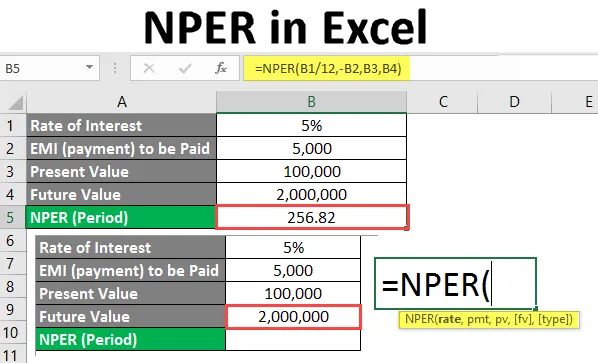
NPER i Excel (innholdsfortegnelse)
- Introduksjon til NPER i Excel
- Hvordan bruke NPER i Excel?
Introduksjon til NPER i Excel
NPER i Excel er en finansiell funksjon som beregner et antall perioder som kreves for å fullstendig betale ned lånebeløpet med en forutsetning om en fast månedlig rente sammen med faste betalinger / EMI. Det lar deg ganske enkelt bygge en modell der du ønsker å finne ut et antall perioder som kreves for å nå det endelige lånebeløpet.
syntax
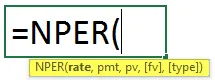
Argument i NPER-formelen
- rate - er et nødvendig argument som spesifiserer rente per periode.
- pmt - er et påkrevd argument som spesifiserer beløpet som er betalt for hver periode som inneholder prinsippbeløp og rente (eksklusiv skatter og andre avgifter).
- pv - er et nødvendig argument som ikke er annet enn det faktiske lånebeløpet.
- fv - valgfritt argument som spesifiserer fremtidig verdi på lånebeløpet.
- type - valgfritt argument som spesifiserer om betalingen skal skje i begynnelsen av perioden eller på slutten av perioden: 0 - betaling utført på slutten av perioden, 1 - betaling utført ved starten av perioden.
Hvordan bruke Excel NPER i Excel?
NPER i Excel er veldig enkelt og enkelt. La oss forstå hvordan du bruker NPER i Excel med noen få eksempler.
Du kan laste ned denne NPER Formula Excel Mal her - NPER Formula Excel MalEksempel 1 - NPER Enkelt eksempel i Excel
Mr. Akshay har tatt et lån på 1 50 000 for høyere studier. Han gikk med på å betale beløpet med en rente på 10, 28% per år og er i stand til å betale en betaling på 10.000 per måned. Han er imidlertid ikke så sikker på når han kan klare lånebeløpet. Vi vil hjelpe ham med å finne ut av dette ved hjelp av NPER-funksjonen i Microsoft Excel.
I cellen B1, sett verdien av lånebeløpet.
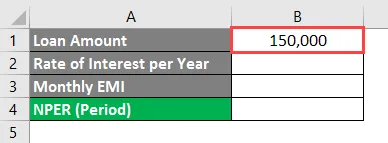
I celle B2 angir du verdien av interesse per år (som er 10, 28% i tilfelle Mr. Akshay).
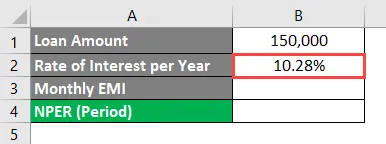
I celle B3, sett verdien av Monthly EMI som Mr. Akshay kan betale på vegne av sitt lånebeløp.
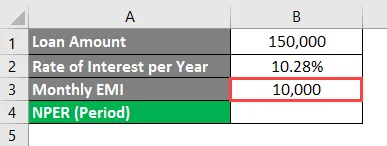
Vi må finne ut hvilken periode Mr. Akshay kan betale dette beløpet med månedlig EMI som 10.000 og rentesats som 10.28% per år. Denne verdien må vi beregne i celle B4.
Begynn å skrive formelen til NPER i celle B4.
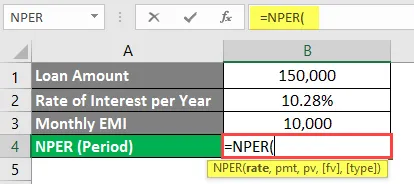
Nevn B2 / 12 som det første argumentet for NPER-formelen. Ettersom en gitt rente er per år, må vi dele den ned til renten per måned fordi vi betaler beløpet per måned.
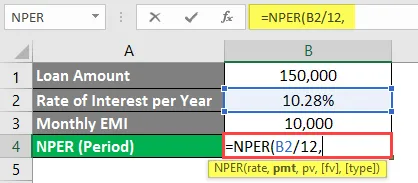
Nå, neste argument er beløpet som skal betales for hver periode, siden Mr. Akshay er klar til å betale EMI-beløpet på 10.000 per måned (Cell B3), vil du nevne det som det neste argumentet i formelen. Vær imidlertid oppmerksom på at dette beløpet er en kontantstrøm (beløp som kommer til å bli trukket fra Mr. Akshays konto). Derfor må du nevne det som et negativt beløp.
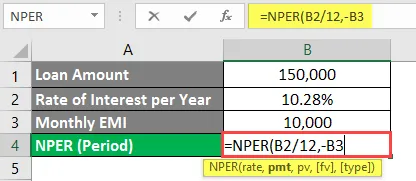
Legg inn lånebeløpet Mr. Akshay har tatt fra banken, dvs. 1 50 000 (som er lagret i celle B1).
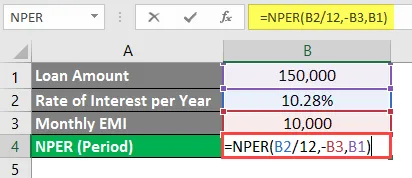
Trykk Enter-tasten.
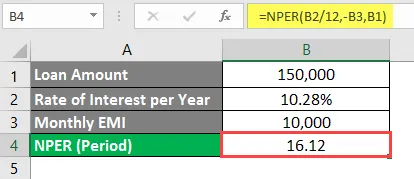
Du kan se at med en rentesats på 10, 28% per år og en månedlig EMI på 10 000, kan Mr. Akshay tømme / betale tilbake lånebeløpet på 1, 50 000 innen 16, 12 måneder.
Vær oppmerksom på at vi i denne formelen ikke har inkludert fv (fremtidig verdi av lån) og type (enten EMI blir betalt i begynnelsen av måneden eller på slutten av måneden), da dette er de valgfrie argumentene.
Eksempel 2 - Beregn periode for fremtidig verdiøkning
Mr. Sandeep, en 25 år gammel ingeniør, ønsker å investere i pensjonen. Han ønsker å ha et engangsbeløp på 20, 00 000 på det tidspunktet han trekker seg og er klar til å investere 1 000 000 i dag (nåverdi). Den årlige renten er 5%, og Sandeep er klar til å betale en månedlig EMI på 5.000. Vi ønsker å beregne antall måneder Mr. Sandeep krever for å tjene 20, 00 000.
Skriv inn den årlige interessen i celle B1 i Excel-arket.
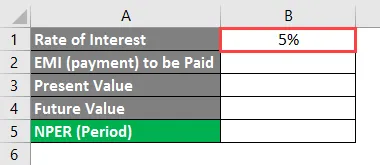
I celle B2, nevn betalingsbeløpet Mr. Sandeep er klar til å betale hver måned.
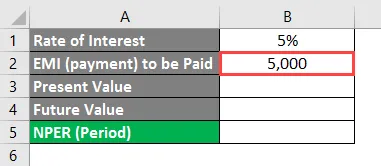
I celle B3, legg til nåverdien av investeringen som Mr. Sandeep er i ferd med å gjøre.
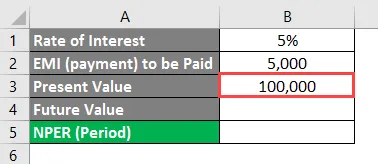
I celle B4 vil fremtidig verdi finne sted. Verdien som Mr. Sandeep vil ha som et engangsbeløp på pensjonisttidspunktet.
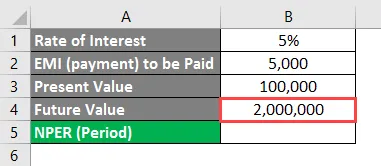
Begynn å skrive NPER-formelen i celle B5.
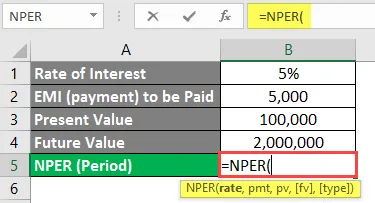
Sett B1 / 12 som et første argument under NPER Formula. Ettersom den gitte rentesatsen er per år, må du dele den med 12 for å få en månedlig rente (fordi Mr. Sandeep betaler avdrag månedlig).
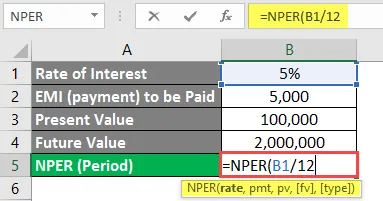
Nevn -B2 som neste argument i denne formelen. Siden verdien 5000 blir belastet fra Sandeeps konto (utgående beløp), må vi nevne det negative tegnet for det samme.
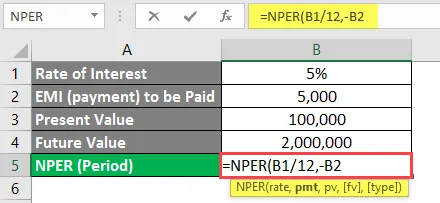
Neste argument ville være nåverdien av investeringen som er i celle B3.
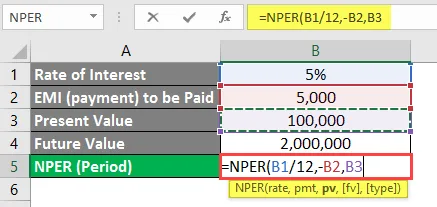
Til slutt, nevn B4 som et argument som representerer fremtidig verdi av investering.
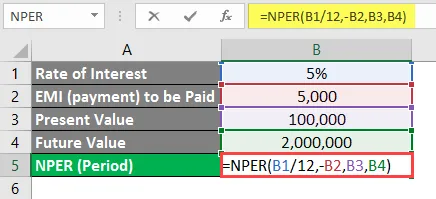
Trykk på Enter-tasten så får du verdien på antall måneder. Mr. Sandeep må foreta en investering for å få 20, 00 000 som et endelig beløp når han går av med pensjon.
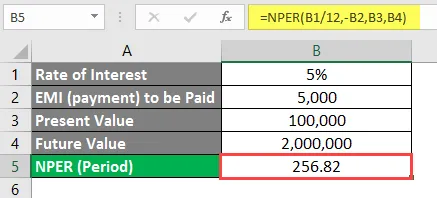
Her, hvis Sandeep betaler 5 000 per måned for investeringsbeløpet på 1 000 000, vil det kreve 256, 82 måneder (21, 40 år) for å bli modnet opp til klumpbeløpet på 20, 00 000.
Ting å huske på om NPER i Excel
- PMT under NPER-funksjon inkluderer vanligvis rentebeløp. Men ikke skatter og ekstra behandlingsgebyr.
- Rentesats skal være homogen i hele perioden. I eksemplene ovenfor har vi for eksempel delt den årlige renten med 12 for å gjøre den homogen gjennom året for hver måned.
- Betalinger som er utgående, må alle betraktes som gjeld og markeres som negative betalinger.
- #VERDI! feil oppstår når et av de nødvendige argumentene fra formelen er ikke-numerisk.
- #NUM! feil oppstår når den fremtidige verdien som er nevnt ikke vil møte over en periode med den nevnte rentesats og EMI (investeringsbeløp). I så fall må vi øke det månedlige investeringsbeløpet. Denne feilen oppstår også når utgående betalinger ikke er merket som negative.
Anbefalte artikler
Dette er en guide til NPER i Excel. Her diskuterer vi hvordan du bruker NPER i Excel sammen med praktiske eksempler og nedlastbar Excel-mal. Du kan også gå gjennom andre foreslåtte artikler -
- Beregning av IRR-formler i Excel
- Pivot Table Formula i Excel
- Opprette diagramveiviser i Excel
- ELLER Formel i Excel